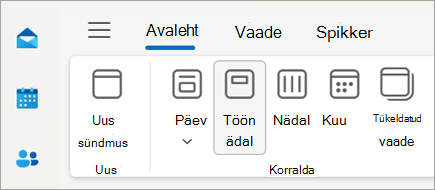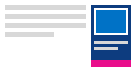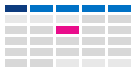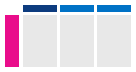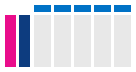Outlooki kalendri kuvamisviisi muutmine
Rakenduskoht
Valige altpoolt kasutatava Outlooki versiooni vahekaart. Milline Outlooki versioon mul on?
Märkus.: Kui selle menüü Uus Outlook juhised ei toimi, ei pruugi te uut Outlooki Windowsi jaoks veel kasutada. Valige Klassikaline Outlook ja täitke hoopis need juhised.
Selle artikli teemad
Muuda vaadet | Nädala alguspäeva muutmine | Määrake tööaeg ja asukoht| Kahe ajavööndi kuvamine
Märkus.: Kalendri- pisieelvaade, loendivaade ja ajakavavaade pole praegu uues Outlookis saadaval.
Vaate Päev, Töönädal, Nädal või Kuu aktiveerimine uus Outlook
-
Valige navigeerimisribal
-
Valige menüüs Avaleht soovitud vaade.
Valige uus Outlook nädala alustamiseks mõni muu alguspäev
-
Valige
-
Valige menüüs Vaade nupp Kalendrisätted.
-
Valige jaotises Kalendri ilme rippmenüü Kuva nädala esimene päev järgmisena: ja valige esmaspäev.
-
Valige Salvesta.
Töötundide ja asukoha muutmine uus Outlook
Märkus.: Seda funktsiooni saab kasutada ainult töö- või koolikontodega, millel on nõuetele vastav Microsoft 365 tellimus.
-
Valige
-
Valige menüüs Vaade kalendrisätted > Tööaeg ja asukoht.
-
Valige jaotises Tööaeg ja asukoht oma töönädala päevad.
Näpunäide.: Samuti saate määrata oma asukoha. Lisateavet leiate teemast Töötundide ja asukoha määramine Outlookis.
-
Klõpsake nuppu Salvesta.
Kalendrivaates kahe ajavööndi kuvamine uus Outlook
-
Valige
-
Valige menüüs Vaade nupp Kalendrisätted.
-
Valige Lisa ajavöönd.
-
Valige loendis Muud ajavööndid ajavöönd, mille soovite lisada.
-
Tippige väljale Silt asukoht või ajavöönd.
-
Valige Salvesta.
Eelseisvate kalendriüksuste kuvamine klassikalises Outlookis
Eelseisvate kohtumiste ja koosolekute vaates hoidmiseks avage meilirakenduse servas kalendri piselvaade.
Paremklõpsake vaates Elektronpost või Kalender navigeerimisribal nuppu Kalender ja seejärel valige Doki pisilumine.
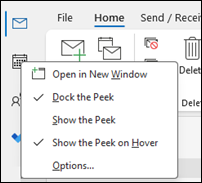
Märkus.: Nii meilirakenduse kui ka kalendri pisiltide dokkimiseks peate valima suvandi iga meilirakenduse jaoks eraldi.
Lisateavet kalendri, kohtumiste ja koosolekute alati vaates hoidmise kohta.
Kuuvaate aktiveerimine esmaspäeva alguskuupäevaga ja USA pühade kuvamine klassikalises Outlookis
Lugege kalendrit kuu kaupa, et saada ülevaadet oma tegemistest. Tavaline kalendri lugemise viis on alustada töönädalat esmaspäevaga ja märkida USA riigipühad.
-
Valige Kalender.
-
Valige Avaleht > Korralda > kuu.
-
Valige menüü Fail .
-
Valige Suvandid ja seejärel Kalender.
-
Valige menüü Tööaeg jaotises Nädala esimene päev suvandit esmaspäev.
-
Valige jaotises Kalendri suvandid jaotises Pühade lisamine kalendrisse käsk Lisa pühad.
-
Valige Ameerika Ühendriigid ja seejärel OK.
Lisateavet kalendrisse pühade lisamise kohta.
Change Work Week view to Sunday-Tuesday with 12-hr days (non-traditional work week) in classic Outlook
Kui töötate ebatraditsioonilise töögraafiku alusel, saate häälestada oma Töönädalavaadet kuvama ainult neid tööaegu. Näiteks kui olete meditsiiniõde, võite soovida vaadata ainult oma pühapäevast teisipäevani 12-tunnist vahetust haiglas.
-
Valige Kalender.
-
Valige Avaleht > Korralda > Töönädal.
-
Valige menüü Fail .
-
Valige Suvandid ja seejärel Kalender.
-
Menüü Tööaeg jaotises Alguskellaaeg valige 06.00.
-
Menüü Tööaeg jaotises Lõppkellaaeg valige 18.00.
-
Töönädalaks valige P, E ja T ning tühistage kõik muud märkeruudud.
-
Nädala alguseks valige Pühapäev.
-
Klõpsake nuppu OK.
Näpunäide.: Töönädalavaates kõigi tundide kuvamiseks pika vahetuse ajal kasutage kalendri alumises nurgas olevat suumi, et seda vähendada.
Nädalavaates kahe ajavööndi kuvamine klassikalises Outlookis
Partneritega erinevates ajavööndites töötamisel on kasulik vaadata mõlemat ajavööndit vaates Nädal . Näiteks idapoolsest ajavööndist koosolekute plaanimisel saate vaadata Austraalia töökaaslase ajakava (Brisbane'i ajavöönd), et te ei broneeriks töövälisel ajal.
-
Valige Kalender.
-
Valige Avaleht > Korralda > nädal.
-
Valige menüü Fail .
-
Valige Suvandid ja seejärel Kalender.
-
Sisestage jaotise Ajavööndid väljale SiltIdaranniku ajavöönd.
-
Valige loendist Ajavööndväärtus (UTC-05:00) Eastern Time (US & Canada).
-
Valige Kuva teine ajavöönd.
-
Sisestage väljale SiltBrisbane.
-
Valige loendis Ajavöönd(UTC+ 10:00) Brisbane.
-
Klõpsake nuppu OK.
Lisateave ajavööndi normaliseerimise toimimise kohta.
Kas otsite midagi muud?
Kui leiate, et filtreerite kalendriüksusi või muudate välju, saate klassikalises Outlookis hõlpsalt luua kohandatud vaate, nii et vajalik teave on alati saadaval.
-
Valige Vaade.
-
Klõpsake jaotises Praegune vaade nuppu Muuda vaadet ja seejärel käsku Halda vaateid.
-
Klõpsake nuppu Uus.
-
Tippige vaate nimi väljale Uue vaate nimi.
-
Valige väljal Vaate tüüp soovitud vaatetüüp.
-
Vaate saadaoleva asukoha muutmiseks valige soovitud suvand jaotises Kasutatav: ja seejärel valige OK.
-
Valige dialoogiboksis Täpsemad vaatesätted: Uus vaade soovitud suvandid.
-
Kui olete suvandite valimise lõpetanud, valige OK.
-
Kui soovite vaadet kohe kasutada, valige Rakenda vaade.